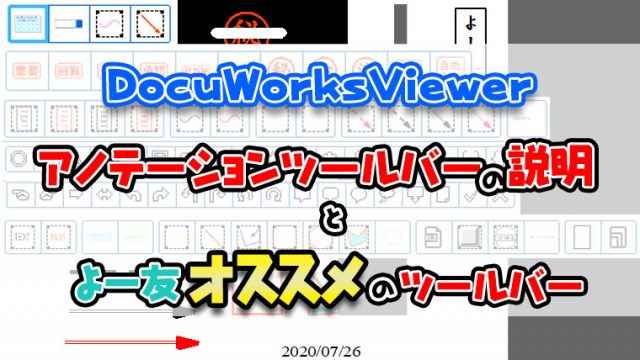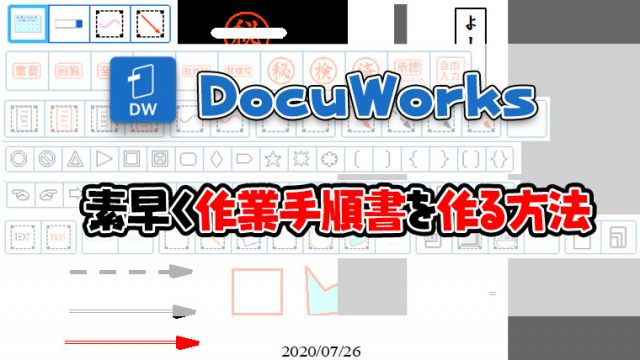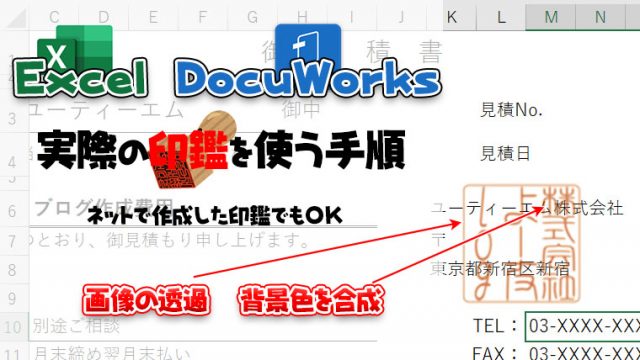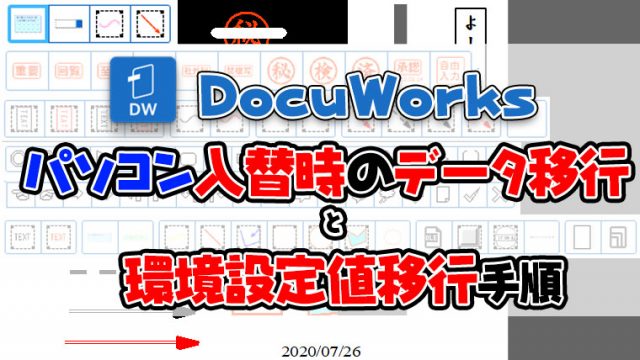富士ゼロックスが販売している文書編集ソフト【DocuWorks】は富士ゼロックスの会員サイトの【富士ゼロックスダイレクト】の登録を行う事で60日間の体験版を利用することが出来ます。
DocuWorksを使ってみたいという方は以下手順を参考に体験版をインストールしてみてください。
体験版を利用後にDocuWorksを購入したい場合は以下のリンクからDocuWorksの価格を確認して、富士ゼロックスの営業にもDocuWorksの見積もりを持ってきてもらいましょう。
富士ゼロックスダイレクト登録手順
まずは以下のURLから富士ゼロックスのホームページにアクセスしてください。
- ホームページアクセス後、富士ゼロックスダイレクトをクリック
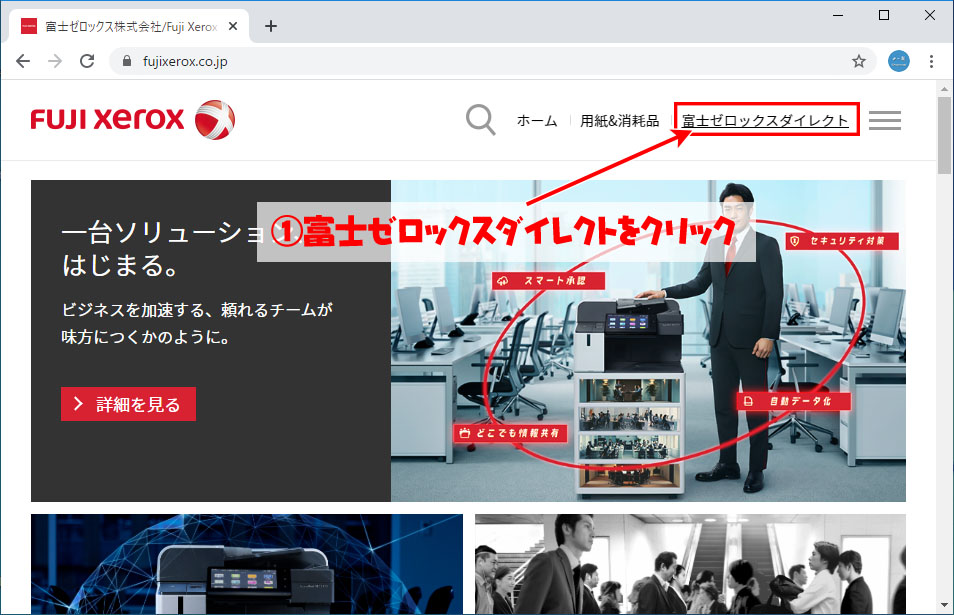
- ユーザー登録をクリック
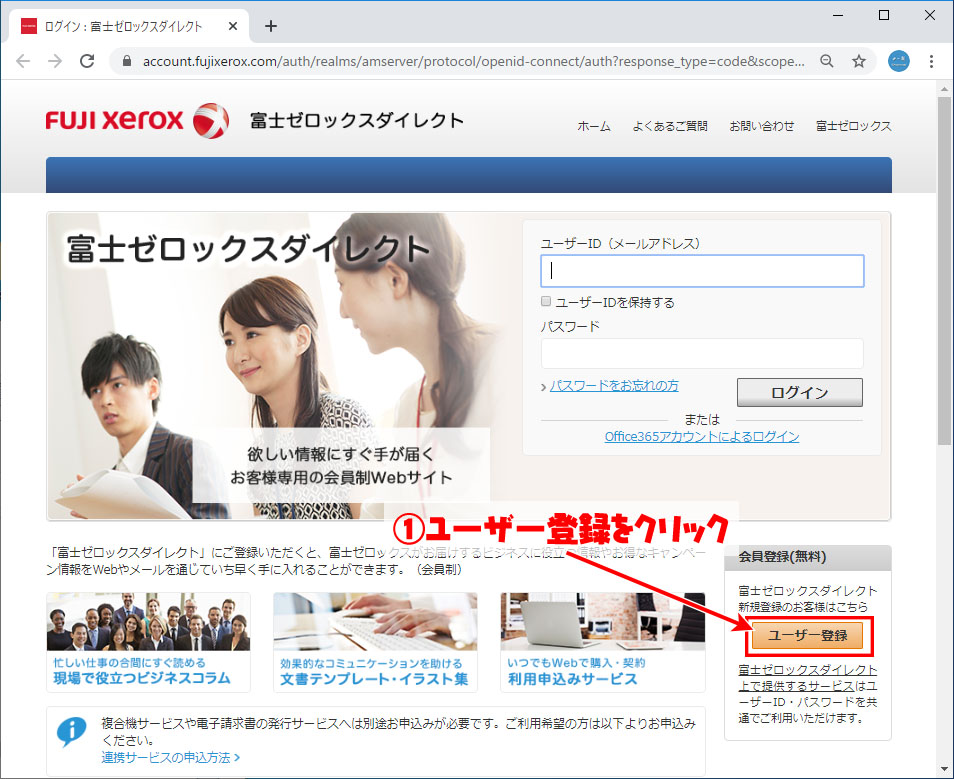
- ユーザーIDにするメールアドレスを入力
- 利用規約にチェック
- 確認メールを送信をクリック
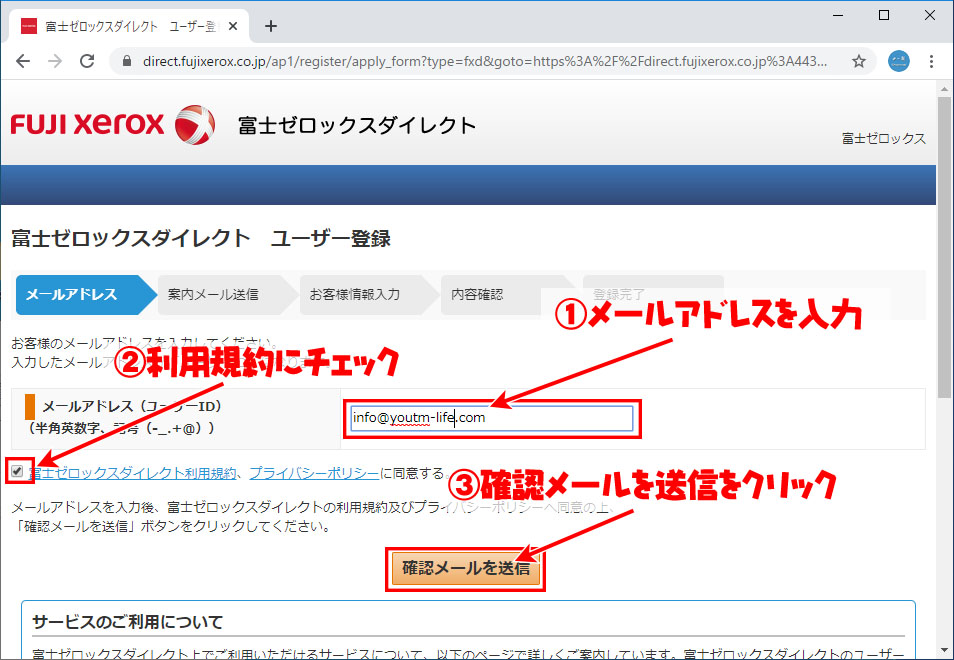
ユーザーIDに設定したメールアドレスに本登録用のメールが送信されるので
- 本文に記載されているURLをクリック
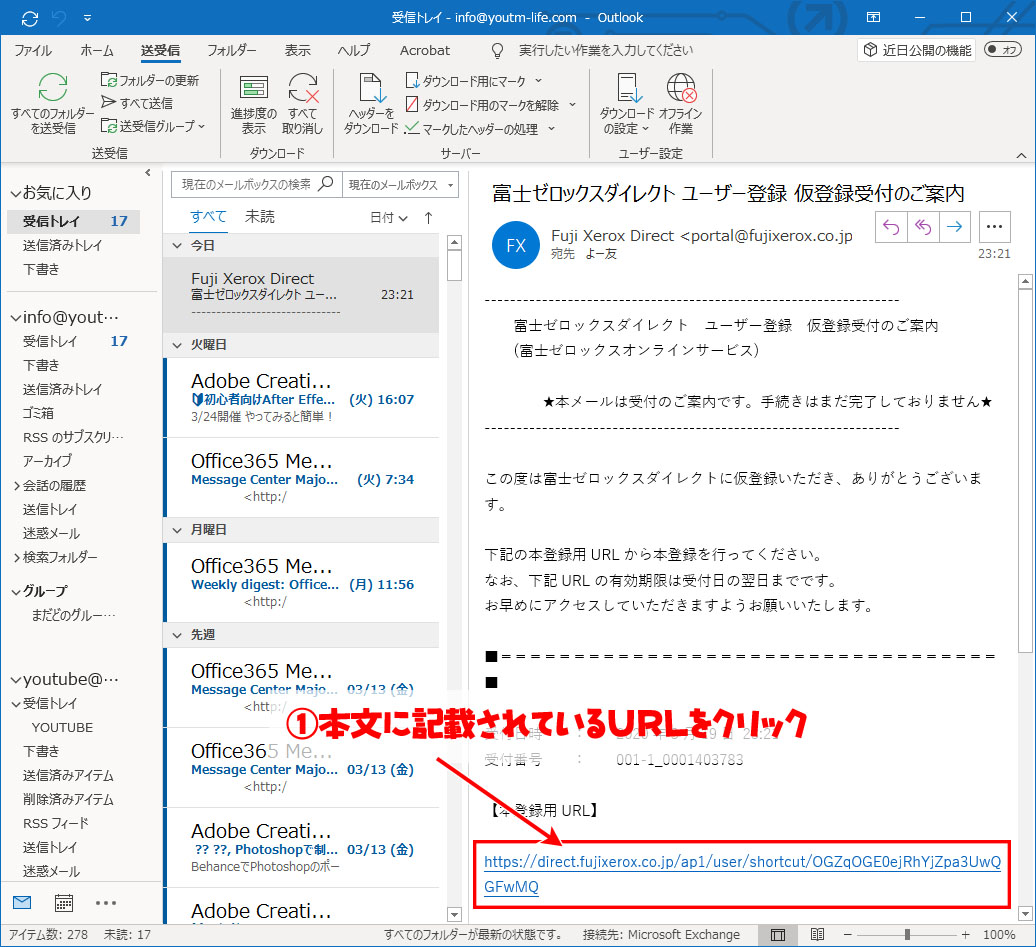
- 各種必須項目を入力
- 入力内容を確認するをクリック
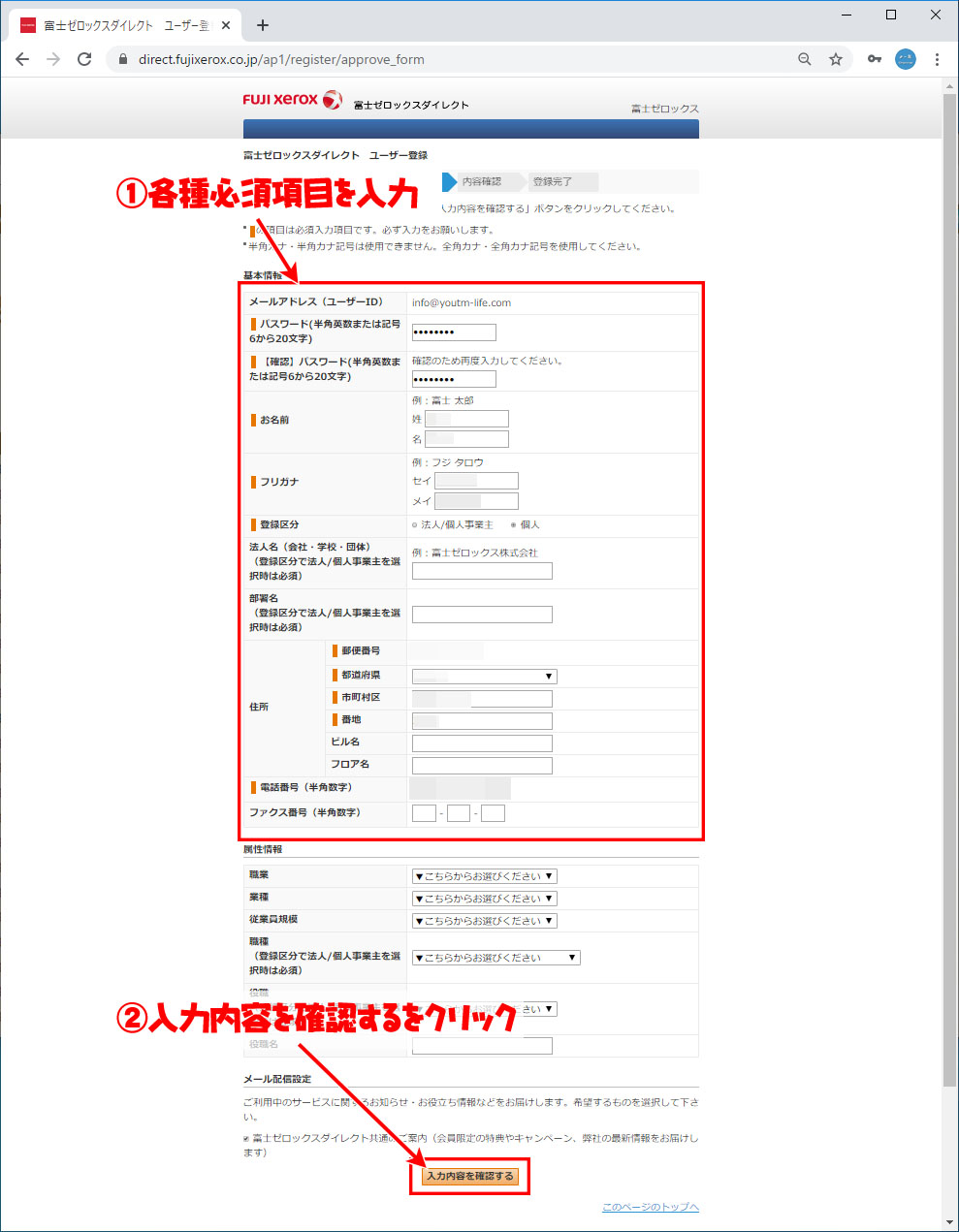
- 内容に間違いがなければ登録するをクリック
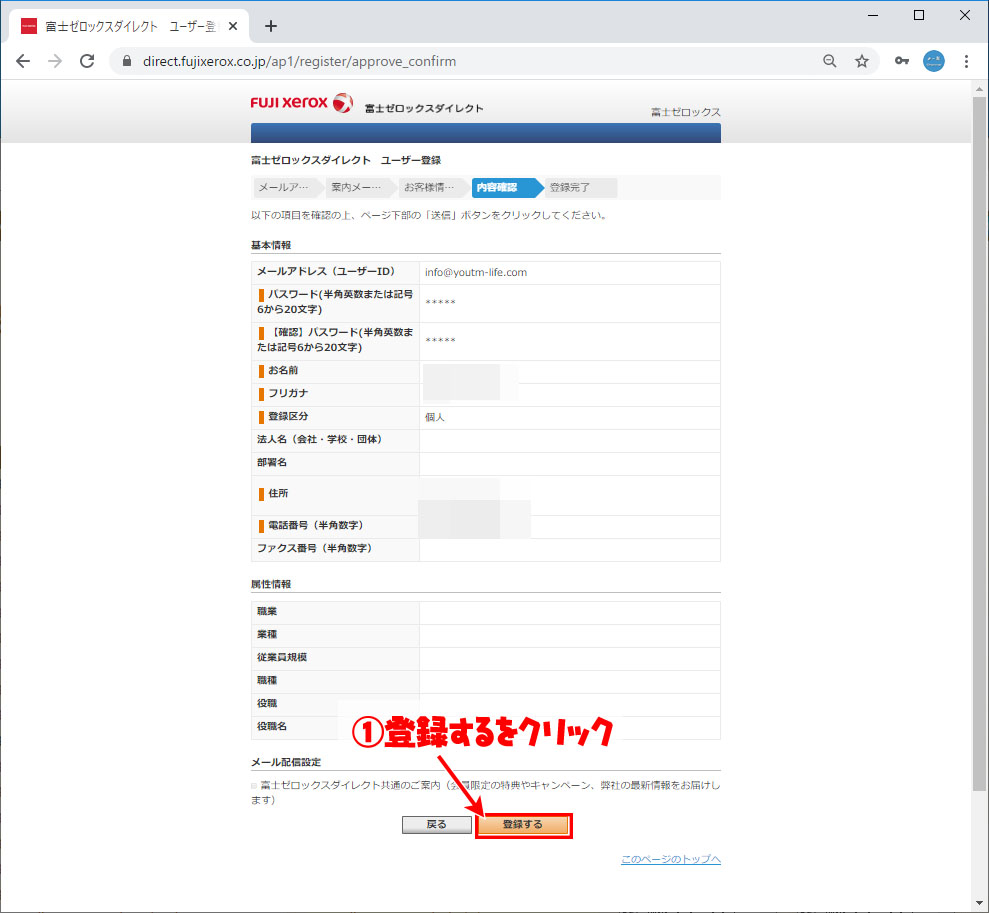
- 次に進むをクリック
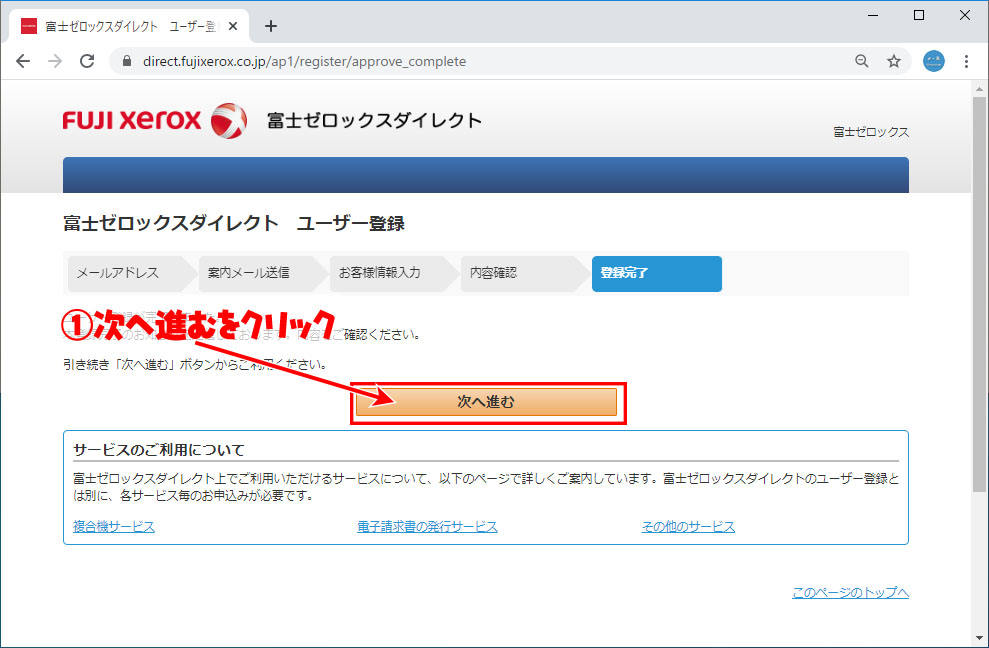
これで富士ゼロックスダイレクトの登録作業が完了です。
次にDocuWorksの体験版をダウンロードインストールします。
DocuWorks体験版ダウンロードとインストール
富士ゼロックスダイレクトのメニュー画面が表示されたら
- サービス一覧にカーソルを置く
- DocuWorksをクリック
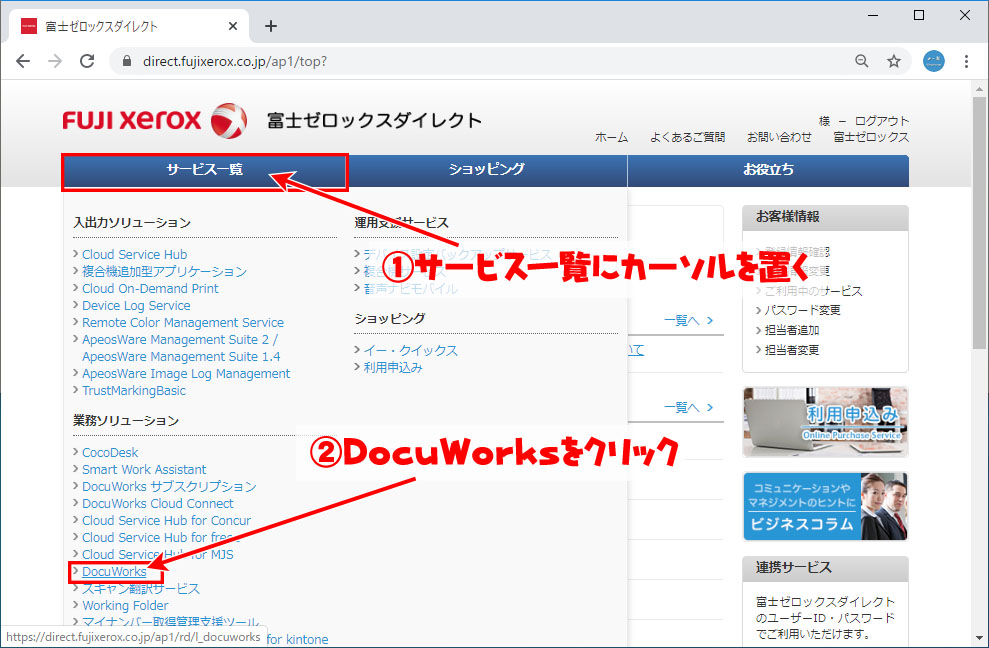
- ソフトウェアダウンロードをクリック
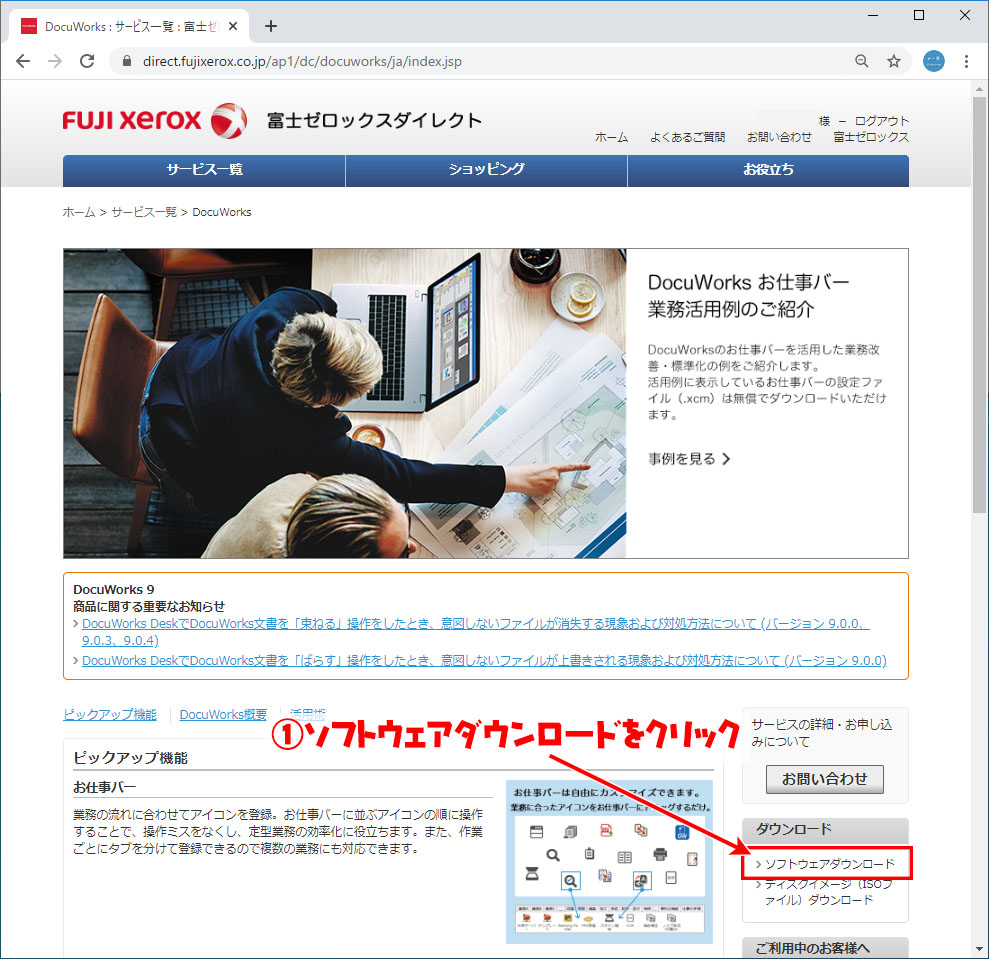
- DOcuWorks9体験版をクリックする
- 使っているOSのbit数のソフトをダウンロードする
OSのbit数の調べ方は以下の記事の⑤を確認してください

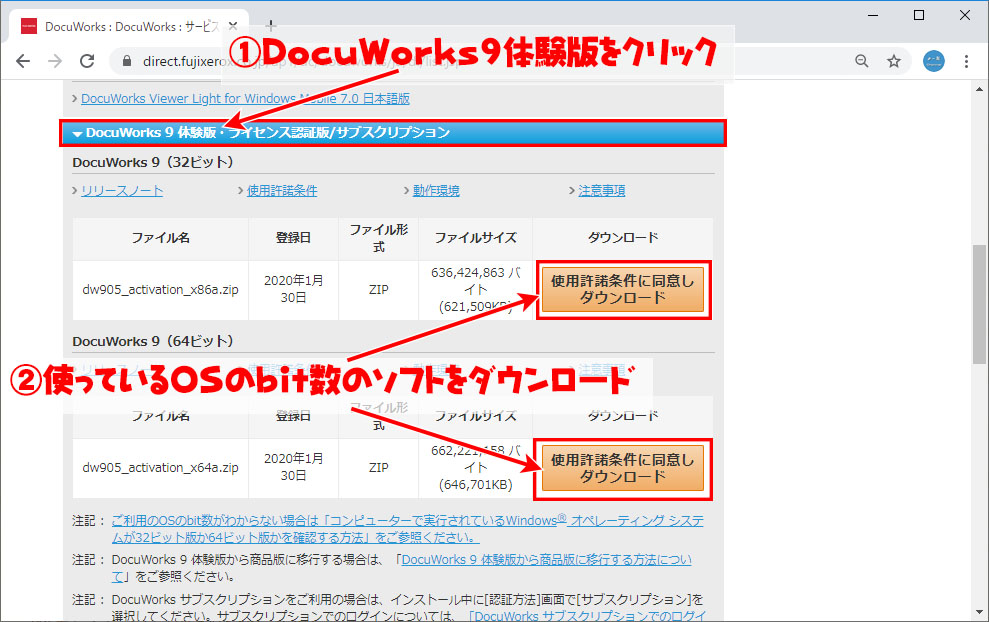
- ダウンロードしたファイルを右クリック
- すべて展開をクリック
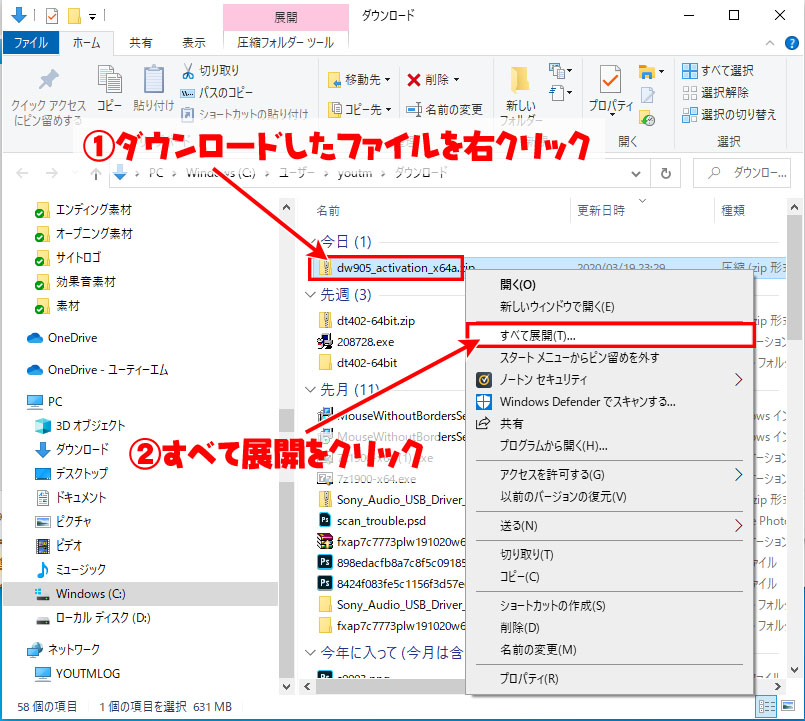
- 展開したフォルダの中に入りSetup.exeをダブルクリック
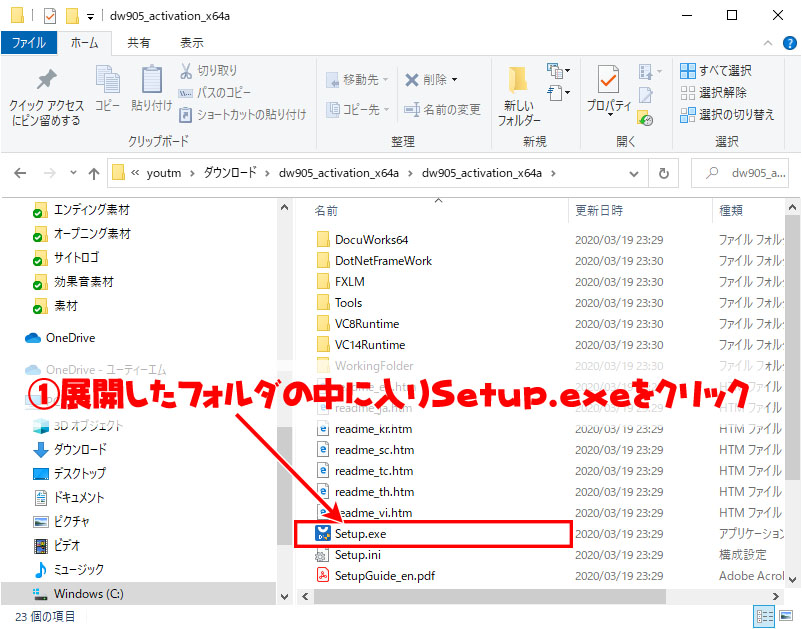
- インストーラーが起動するのでOKをクリック
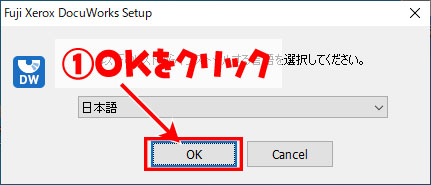
- 次へをクリック

- 同意しますをクリックして
- 次へをクリック
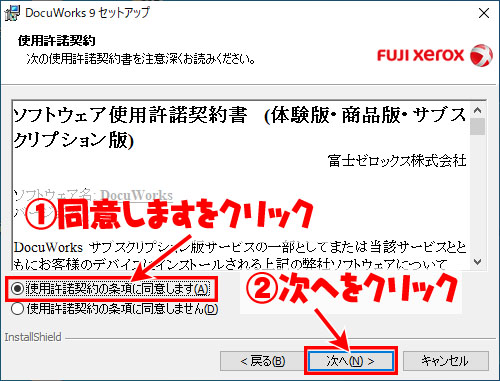
- シリアル番号をクリック
- 次へをクリック
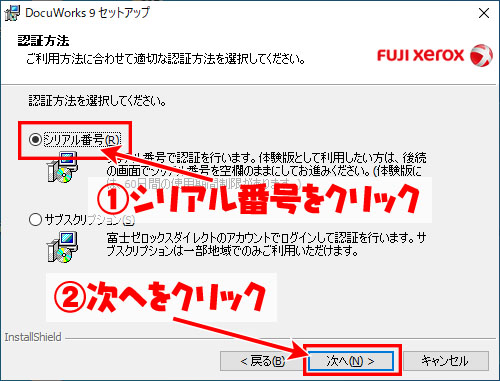
- 標準をクリック
- 次へをクリック
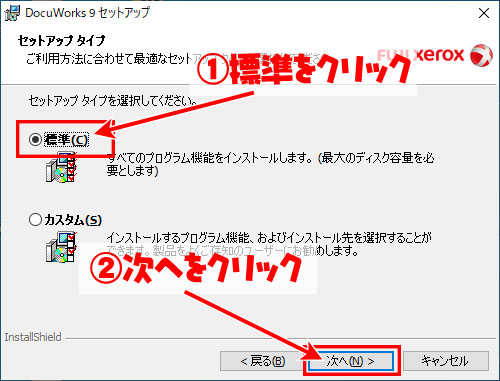
- インストールをクリック
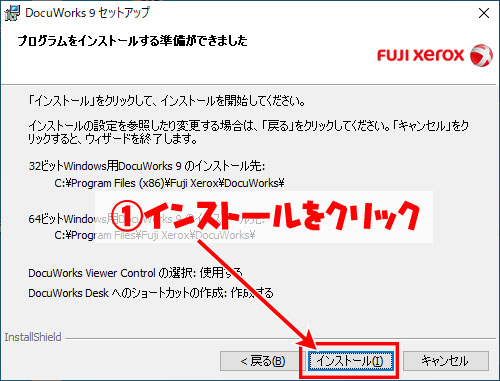
- 完了をクリック
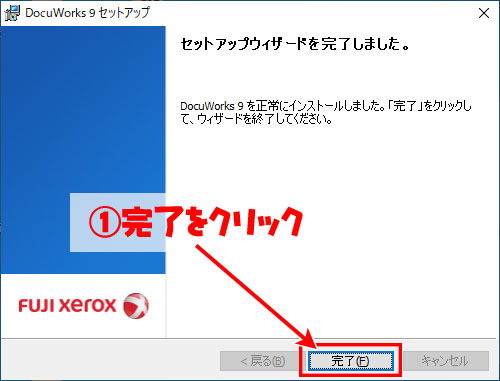
- 体験版をインストールするをクリック
- 次へをクリック
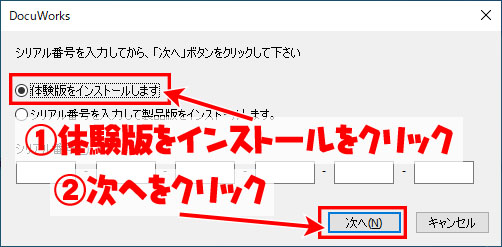
次にDocuWorksの関連ソフトのインストーラーが起動します

- 必要ないのでキャンセルをクリック
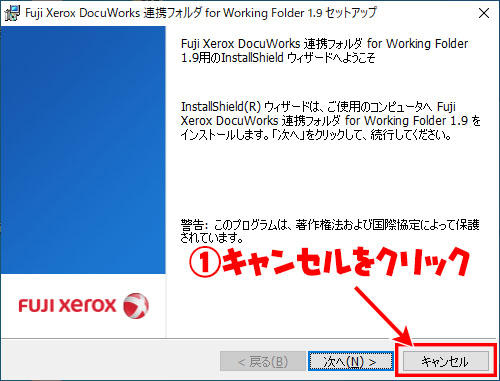
- はいをクリック
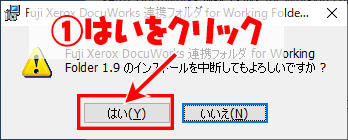
- 完了をクリック
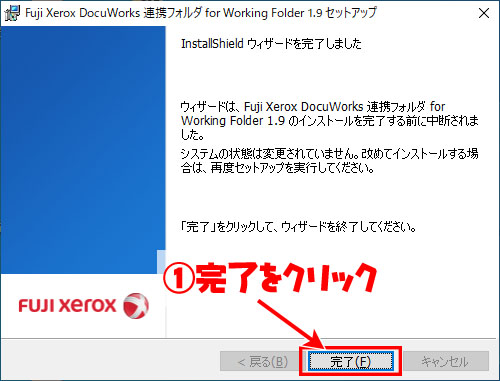
- OKをクリック
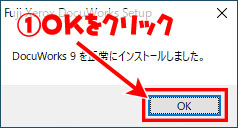
これでDocuWorksのインストールが完了しました。
次にDocuWorksの初期設定を行います。
DocuWorksの初期設定
- デスクトップ上にDocuWorksのアイコンがあるのでダブルクリック
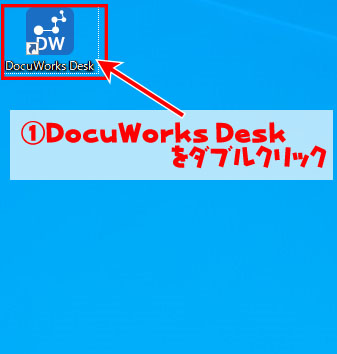
- 次へをクリック
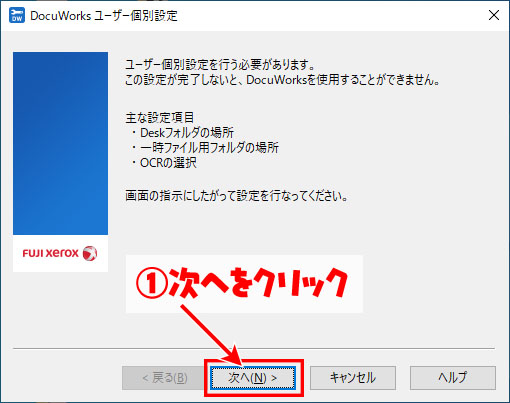
- 次へをクリック
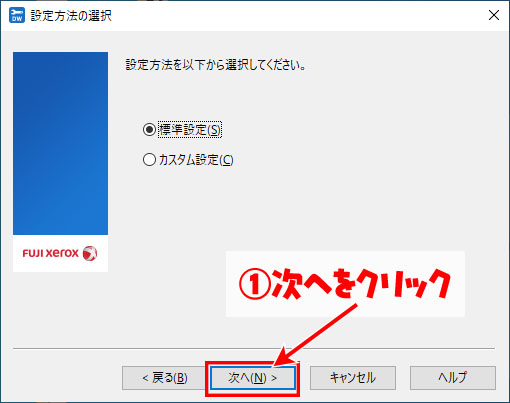
- 次へをクリック
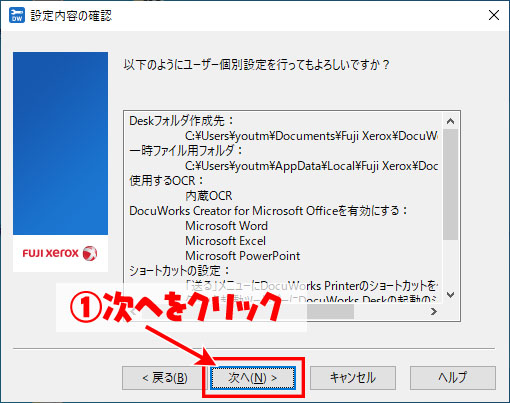
- 閉じるをクリック
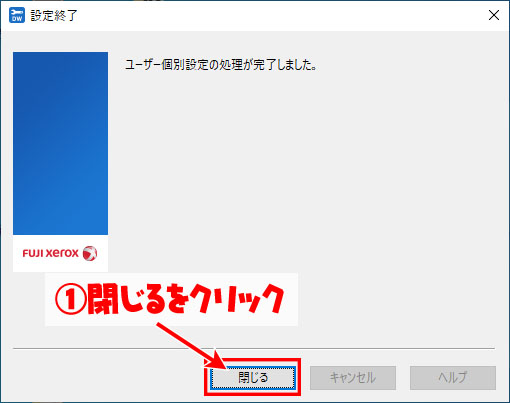
DocuWorksの画面が表示されたら初期設定完了です。
60日間DocuWorksを使い込んで購入するか判断しましょう。
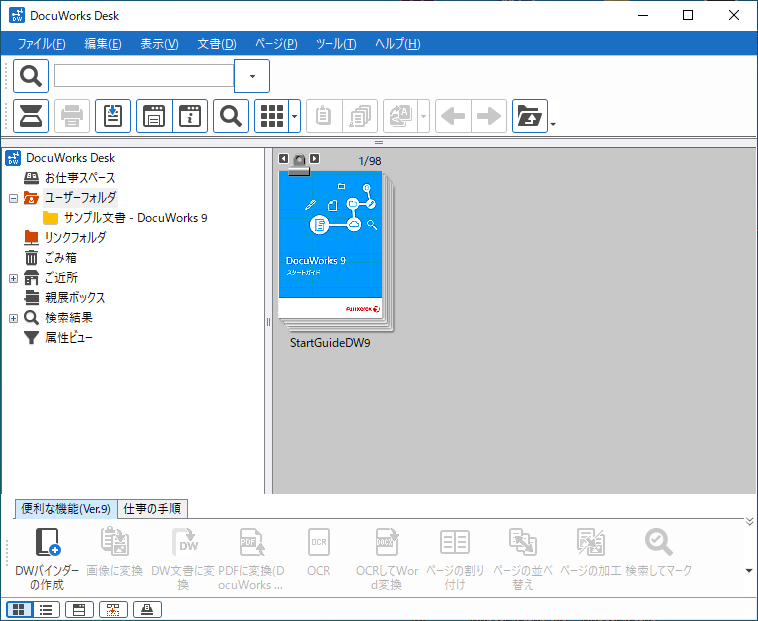
まとめ
DocuWoksの体験版を使ってみて、継続して利用したい場合はDocuWorksの価格を確認して、富士ゼロックスの営業にも見積もりを出してもらいましょう。
また、製品版を購入したときは以下の記事の手順を参照して、製品版の切り替え作業を行ってください。